Intune 관리 앱에서 기업 데이터만 초기화하는 방법
디바이스를 분실하거나 도난당한 경우 또는 직원이 퇴사하는 경우 회사 앱 데이터가 디바이스에서 제거되도록 해야 합니다. 그러나 특히 디바이스가 직원 소유 디바이스인 경우 디바이스에서 개인 데이터를 제거하지 않을 수 있습니다.
참고
iOS/iPadOS, Android 및 Windows 10 플랫폼은 현재 Intune 관리되는 앱에서 회사 데이터를 초기화하기 위해 지원되는 유일한 플랫폼입니다. Intune 관리되는 앱은 Intune APP SDK를 포함하고 organization 하나 이상의 사용자 계정을 사용하도록 설정하고 사용이 허가된 애플리케이션입니다. Android 및 iOS에서 앱 선택적 초기화를 사용하도록 설정하려면 애플리케이션 보호 정책을 배포해야 합니다.
참고
iOS 16 이상 디바이스의 경우 모든 선택적 초기화 작업 및 상태 대한 "디바이스 이름" 값은 일반 디바이스 이름이 됩니다. 자세한 내용은 Apple 개발자 설명서를 참조하세요.
회사 앱 데이터를 선택적으로 제거하려면 이 문서의 단계를 사용하여 초기화 요청을 만듭니다. 요청이 완료되면 다음에 디바이스에서 앱이 실행될 때 회사 데이터가 앱에서 제거됩니다. 또한 APP(애플리케이션 보호 정책) 액세스 설정의 조건이 충족되지 않는 경우 회사 데이터의 선택적 초기화를 새 작업으로 구성할 수도 있습니다. 이 기능을 사용하면 미리 구성된 기준에 따라 애플리케이션에서 중요한 회사 데이터를 자동으로 보호하고 제거할 수 있습니다.
중요
앱에서 네이티브 주소록으로 직접 동기화된 연락처가 제거됩니다. 네이티브 주소록에서 다른 외부 원본으로 동기화된 연락처는 초기화할 수 없습니다. 현재 Microsoft Outlook 앱에만 적용됩니다.
사용자 등록 없이 배포된 WIP 정책
WIP(Windows Information Protection) 정책은 MDM 사용자가 Windows 10 디바이스를 등록할 필요 없이 배포할 수 있습니다. 이 구성을 사용하면 회사에서 WIP 구성에 따라 회사 문서를 보호하는 동시에 사용자가 자신의 Windows 디바이스 관리를 유지할 수 있습니다. 문서가 WIP 정책으로 보호되면 Intune 관리자가 보호된 데이터를 선택적으로 초기화할 수 있습니다. 사용자 및 디바이스를 선택하고 초기화 요청을 보내면 WIP 정책을 통해 보호된 모든 데이터를 사용할 수 없게 됩니다. 포털의 Intune 클라이언트 앱>선택적 초기화를 선택합니다. 자세한 내용은 Intune을 사용하여 WIP(Windows Information Protection) 앱 보호 정책 만들기 및 배포를 참조하세요.
디바이스 기반 초기화 요청 만들기
Microsoft Intune 관리 센터에 로그인합니다.
앱>선택적 초기화초기화> 요청 만들기를 선택합니다.
초기화 요청 만들기 창이 표시됩니다.
사용자 선택을 클릭하고, 앱 데이터를 초기화할 사용자를 선택하고, 사용자 선택 창 아래쪽에서 선택을 클릭합니다.
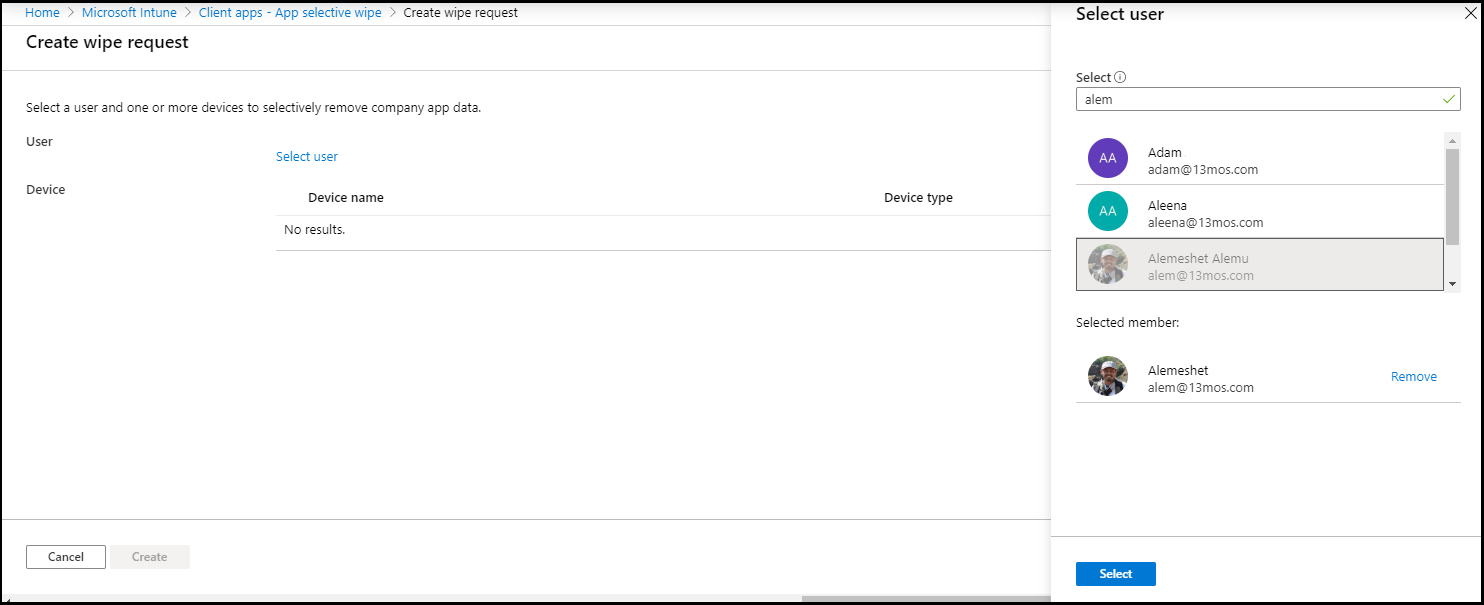
디바이스 선택을 클릭하고 디바이스를 선택한 다음 디바이스 선택 창 아래쪽에서 선택을 클릭합니다.
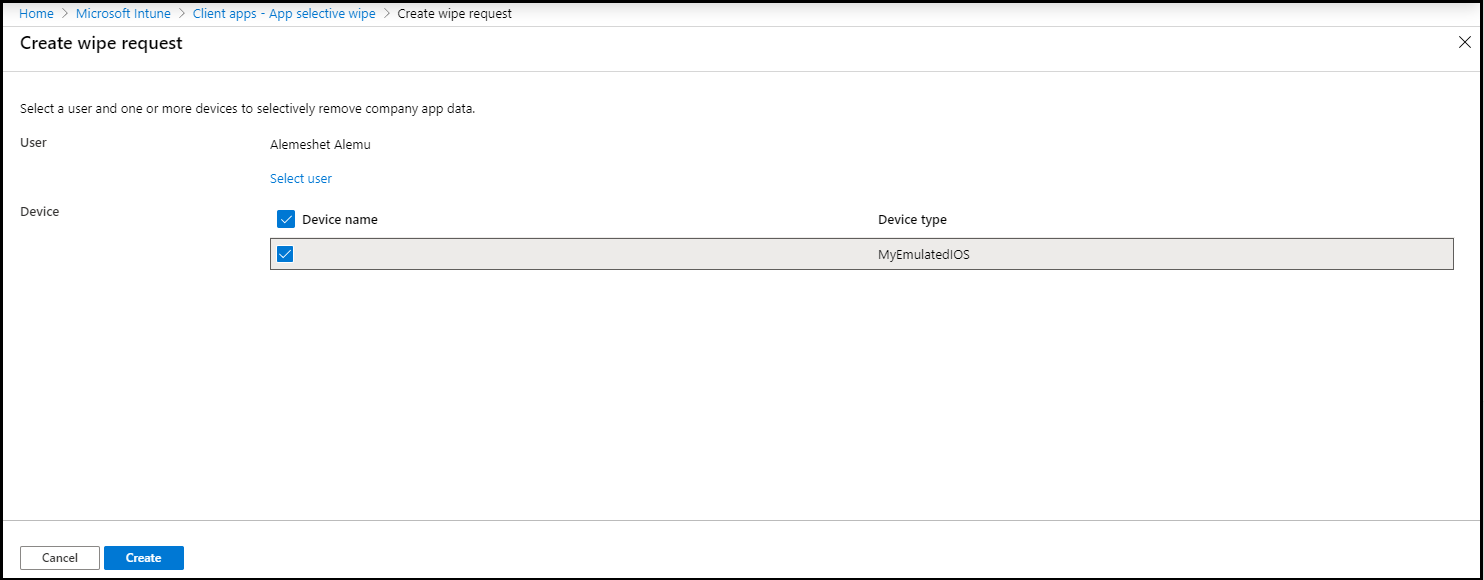
만들기를 클릭하여 초기화 요청을 만듭니다.
서비스는 디바이스의 보호된 각 앱과 초기화 요청과 연결된 사용자에 대해 별도의 초기화 요청을 만들고 추적합니다.
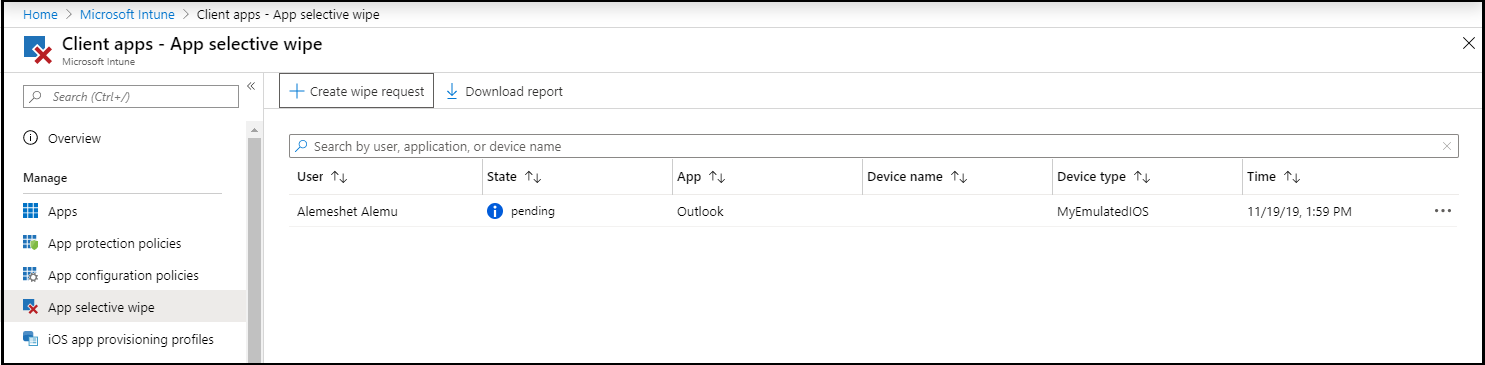
사용자 기반 초기화 요청 만들기
사용자 수준 초기화에 사용자를 추가하면 모든 사용자의 디바이스에 있는 모든 앱에 초기화 명령을 자동으로 실행합니다. 사용자는 모든 디바이스에서 모든 검사 초기화 명령을 계속 가져옵니다. 사용자를 다시 사용하도록 설정하려면 목록에서 제거해야 합니다.
- Microsoft Intune 관리 센터에 로그인합니다.
- 앱>선택적 초기화사용자 수준 초기>화를 선택합니다.
- 추가를 선택합니다. 사용자 선택 창이 표시됩니다.
- 앱 데이터를 초기화 > 하려는 사용자를 선택합니다.
초기화 요청 모니터링
초기화 요청의 전체 상태 표시하고 보류 중인 요청 및 실패 수를 포함하는 요약된 보고서를 포함할 수 있습니다. 완료된 초기화 요청 항목은 완료 후 4일 동안 보고서에 남아 있습니다. 초기화 요청이 완료된 것으로 표시되지 않지만 보류 중인 상태로 유지되는 경우 요청은 오프라인 유예 기간 초기화 데이터 값의 합계와 동일한 총 일 수에 대해 보고서에 남아 있으며, 기본적으로 삭제할 레코드의 경우 4일은 기본적으로 94일입니다.
자세한 내용을 보려면 다음 단계를 수행합니다.
앱>앱 선택적 초기화 창에서 사용자별로 그룹화된 요청 목록을 볼 수 있습니다. 시스템에서 디바이스에서 실행되는 보호된 각 앱에 대한 초기화 요청을 만들기 때문에 사용자에 대한 여러 요청이 표시될 수 있습니다. 상태 초기화 요청이 보류 중인지, 실패했는지 또는 성공했는지를 나타냅니다.
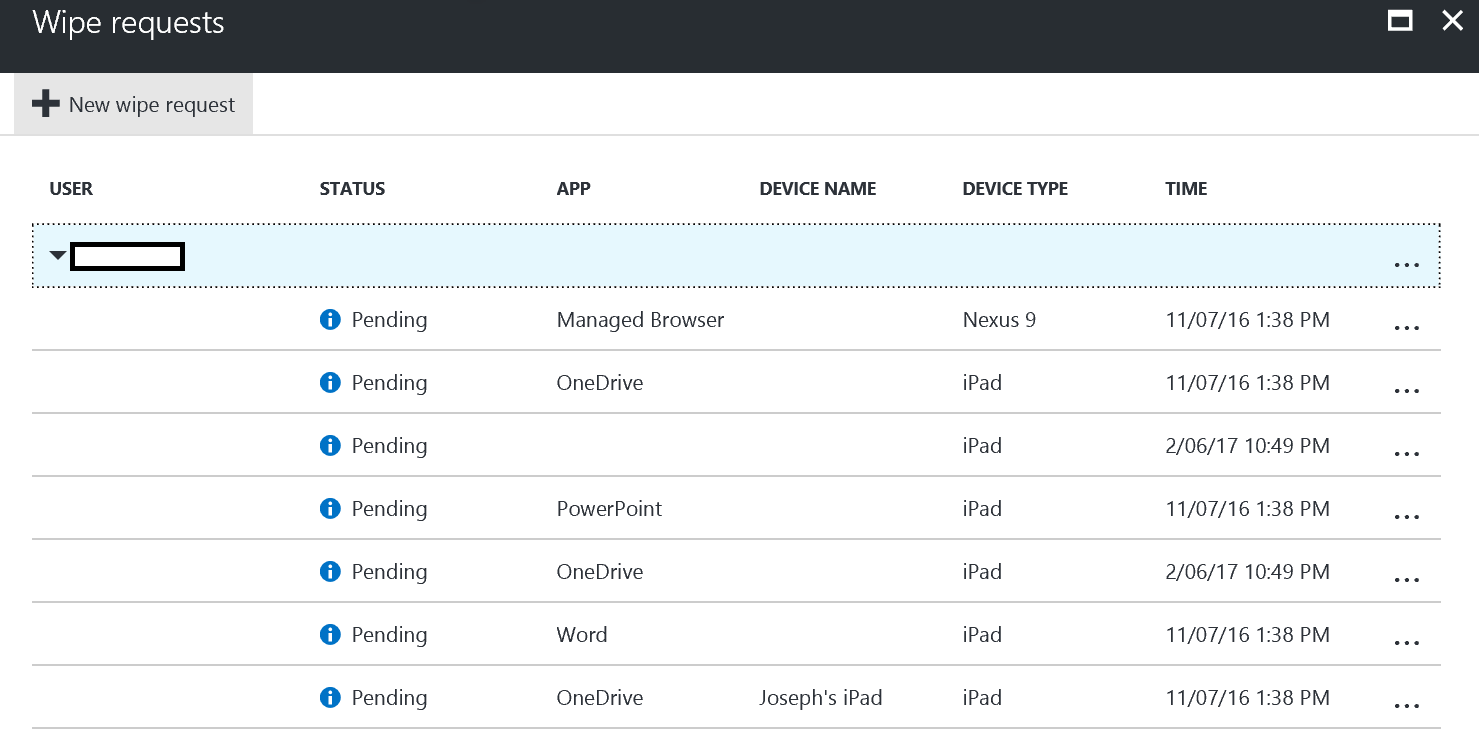
또한 보고서를 읽을 때 유용할 수 있는 디바이스 이름 및 해당 디바이스 유형을 볼 수 있습니다.
중요
사용자가 초기화가 발생하려면 앱을 열어야 하며, 초기화는 요청이 수행된 후 최대 30분이 걸릴 수 있습니다.
디바이스 초기화 요청 삭제
보류 중인 상태 있는 초기화는 수동으로 삭제할 때까지 표시됩니다. 초기화 요청을 수동으로 삭제하려면 다음을 수행합니다.
클라이언트 앱 - 앱 선택적 초기화 창에서
목록에서 삭제하려는 초기화 요청을 마우스 오른쪽 단추로 클릭한 다음 초기 화 요청 삭제를 선택합니다.

삭제를 확인하라는 메시지가 표시되면 예 또는 아니요를 선택한 다음 확인을 클릭합니다.
사용자 초기화 요청 삭제
사용자 초기화는 관리자가 제거할 때까지 목록에 유지됩니다. 목록에서 사용자를 제거하려면 다음을 수행합니다.
- 클라이언트 앱 - 앱 선택적 초기화 창에서 사용자 수준 초기화를 선택합니다.
- 목록에서 삭제하려는 사용자를 마우스 오른쪽 단추로 클릭한 다음 삭제를 선택합니다.